2025. 4. 7. 08:00ㆍ카테고리 없음
📋 목차
AI 영상편집 툴은 이제 전문가뿐만 아니라 초보자도 쉽게 사용할 수 있어요.
특히 AI 기술이 발전하면서 자동 컷, 자막 생성, 음악 삽입까지 알아서 해주는 똑똑한 도구들이 속속 등장하고 있죠.
영상 편집 초보라면 무료 툴부터 시작해보는 것도 좋아요.
오늘은 놓치면 아쉬운 AI 영상편집 툴들을 쏙쏙 뽑아 소개할게요. 🤖✨
내가 생각했을 때 가장 중요한 건, 내 영상 스타일에 맞는 기능을 탑재한 툴을 찾는 거예요.
그럼 지금부터 AI 영상 편집의 세계로 함께 떠나볼까요? 🎥

🛠 초보자도 쉽게 쓰는 편집 툴

AI 영상편집 툴은 예전처럼 복잡하고 무거운 프로그램이 아니에요. 이제는 웹 기반, 모바일 앱 기반으로도 훌륭한 영상편집을 할 수 있죠.
예를 들어 CapCut이나 Veed.io는 클릭 몇 번만으로 컷 편집, 필터, 효과 적용까지 가능해요.
초보자들에게 가장 중요한 건 인터페이스가 직관적인가인데, 이 두 가지 툴은 UI가 깔끔하고 메뉴가 시각적으로 구성되어 있어서 누구나 바로 적응할 수 있어요.
게다가 대부분의 기본 기능은 무료로 제공되니까, 부담 없이 시작할 수 있다는 점도 큰 장점이에요. 🎉
어떤 툴을 써야 할지 고민이라면, 일단 무료 버전으로 시도해보고 필요한 경우에만 유료로 업그레이드하는 방식이 좋아요.
CapCut의 경우 TikTok 계열사답게 SNS 영상 제작에 특화되어 있고, 다양한 템플릿이 내장돼 있어요.
Veed.io는 브라우저 기반이라 다운로드 없이 바로 사용할 수 있는 점이 굉장히 편리하죠.
이 두 툴 모두 자동 자막 기능도 제공하기 때문에, 초보자가 자막 작업으로 골머리 앓을 일이 없어요. 🔤
📝 입문자용 추천 툴 비교
| 툴 이름 | 플랫폼 | 주요 기능 | 초보자 난이도 | 무료 사용 여부 |
|---|---|---|---|---|
| CapCut | 모바일/웹 | 자막, 컷편집, 템플릿 | 매우 쉬움 | ✅ 가능 |
| Veed.io | 웹 | 자막, 컷편집, 오버레이 | 쉬움 | ✅ 가능 |
✔ 지금 바로 위 툴 중 하나를 열어 영상 만들기를 시작해보세요! 손에 익으면 더 고급 툴도 문제 없어요. 🚀
💡 무료 툴만 잘 써도 충분해요!
👇 CapCut / Veed.io 바로가기 클릭
💸 무료 vs 유료 툴 차이

무료 툴과 유료 툴의 차이는 단순히 "돈을 내느냐 안 내느냐"의 문제가 아니에요. ✋
기능의 범위, 저장 품질, 워터마크 유무, 렌더링 속도 등에서 큰 차이를 보여요.
예를 들어, 무료 툴은 대부분 영상 끝에 워터마크가 자동으로 삽입되거나, 해상도가 720p로 제한되죠.
반면 유료 버전은 1080p 또는 4K까지 지원되고, 템플릿 라이브러리도 훨씬 다양해요. 😲
또한 유료 툴에서는 AI 기능이 더 정밀해져요. 자동 자막 정확도가 높아지고, 배경 제거, 필터 추천 기능도 고급화되죠.
하지만 영상 편집 초보라면 처음부터 유료 툴에 투자하기보다, 무료 툴로 충분히 감을 익힌 뒤 업그레이드하는 걸 추천해요.
기능 제한이 크게 불편하지 않다면, 무료 툴도 꽤 강력한 기능을 제공하고 있으니까요. 👍
다만 지속적으로 작업을 해야 하거나 브랜드 영상 등을 만들 목적이라면 유료 전환이 더 효율적이에요. 📈
시간이 곧 돈이니까요! 빠른 렌더링, 무제한 저장, 고퀄리티 출력이 필요하다면 비용 대비 만족도가 커질 거예요. 💼
💰 무료 vs 유료 기능 비교표
| 기능 항목 | 무료 툴 | 유료 툴 |
|---|---|---|
| 영상 해상도 | 최대 720p | 1080p~4K |
| 워터마크 | 있음 | 없음 |
| AI 자막 정확도 | 보통 | 높음 |
| 템플릿 종류 | 기본 제공 | 프리미엄 다양 |
| 저장 용량 | 제한 있음 | 무제한 또는 클라우드 제공 |
🎁 무료만 잘 써도 SNS 영상은 충분히 가능! 작업 목적에 따라 합리적인 선택이 중요해요.
⚡ 유료로 전환하면 기능이 확 달라져요!
👉 지금 무료 & 유료 기능 차이 확인해보기
✂️ AI 기반 자동 컷 편집 기능

요즘 영상 편집의 대세는 바로 AI 자동 컷 편집이에요. 불필요한 공백, 말 끊김, 정적 장면 등을 AI가 자동으로 감지해 잘라주는 기능이죠.
기존에는 일일이 타임라인을 보며 컷을 나눠야 했다면, 이제는 AI가 말의 맥락, 속도, 박자를 분석해 자동으로 구간을 나눠줘요. ⏱
대표적으로 Descript나 Pictory 같은 툴은 오디오 기반으로 컷을 분리하고, 지루한 부분은 자동 제거까지 해줘서 아주 편리하죠.
특히 브이로그나 인터뷰처럼 말 중심 콘텐츠에선 이 기능이 시간 절약에 정말 효과적이에요. 🎙
AI 컷 기능은 영상 퀄리티를 높이는 데도 큰 역할을 해요. 일정한 리듬으로 컷이 연결되니 시청자의 몰입도가 높아지거든요.
또한 클립 분할 후 자막 싱크까지 자동으로 맞춰주는 기능이 포함된 툴도 있어요. 말 그대로 "자동화의 끝판왕"이라고 할 수 있어요! 🤯
제가 써본 결과, 영상 편집을 아예 못 하던 사람도 10분 안에 컷 편집이 끝났어요. 초보자에게는 정말 필수 기능이에요.
이 기능이 잘 작동하는 조건은, 비교적 정돈된 오디오가 있을 때예요. 배경음이 너무 시끄럽거나 끊긴다면 AI도 헷갈릴 수 있거든요.
그렇기 때문에 촬영 단계에서부터 어느 정도 오디오 품질을 확보해주는 것이 좋답니다. 🎧
🤖 AI 자동 컷 편집 기능 툴 비교
| 툴 이름 | 기능 요약 | 정확도 | 추천 용도 |
|---|---|---|---|
| Descript | 오디오 분석 기반 자동 컷 | 매우 높음 | 인터뷰, 강의 |
| Pictory | 스크립트로 컷 분리 | 높음 | 브이로그, SNS 콘텐츠 |
💡 자동 컷 기능이 있다면 1시간 걸릴 작업을 5분 만에 끝낼 수 있어요! 이건 정말 경험해봐야 느껴져요.
🔥 수동 컷 편집, 이제는 그만!
✂️ 자동 컷 툴 써보고 시간 아껴보세요!
📌 자동 컷 기능 직접 체험해보세요
Descript와 Pictory 모두 체험판 제공 중이에요! AI가 얼마나 잘 자르는지 확인해보세요.
✂️ Descript 체험하러 가기 🎞 Pictory 둘러보기
🔤 텍스트 자동 자막 생성 도구
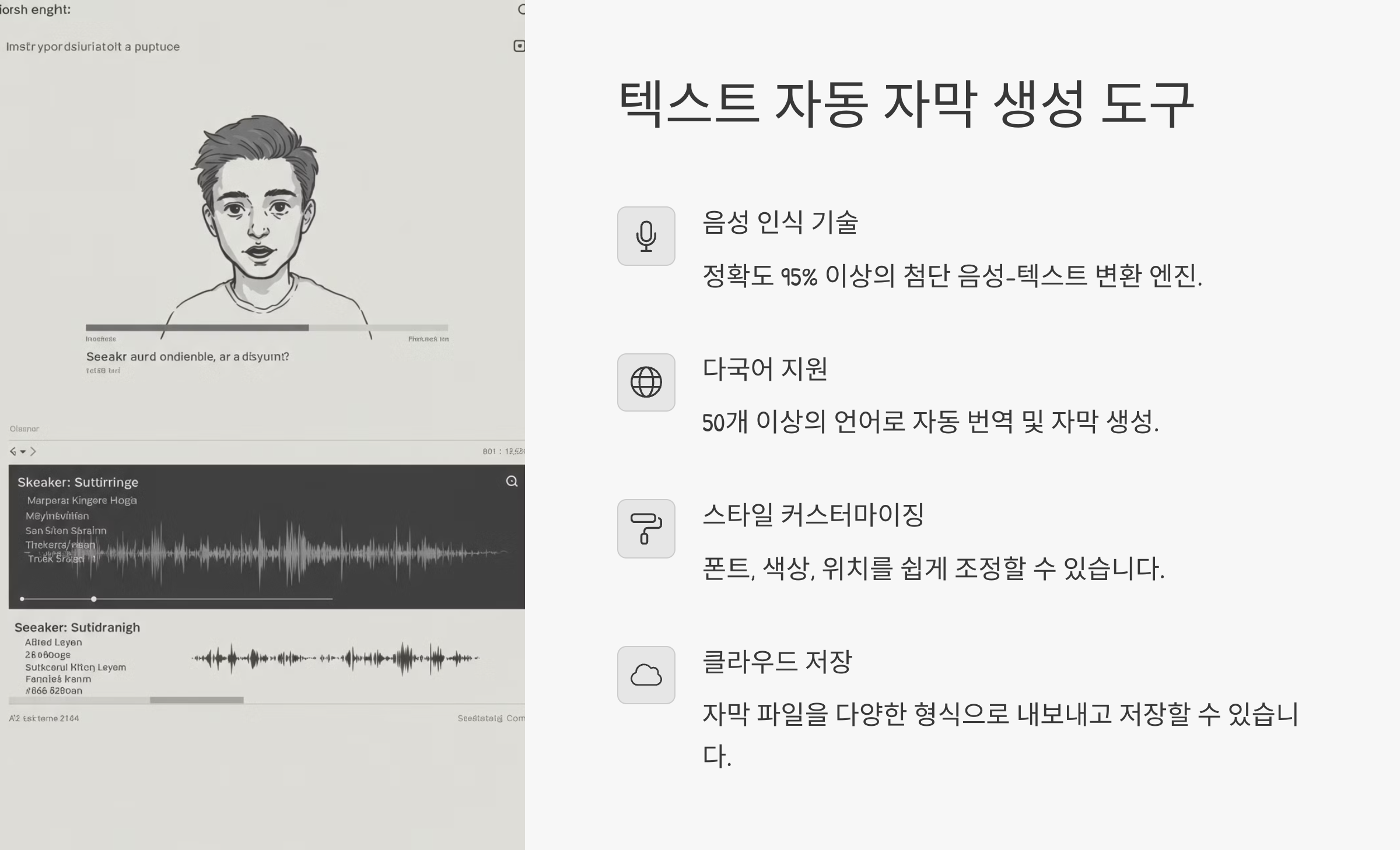
자막은 영상의 전달력을 높이는 데 필수적인 요소예요. 📢 하지만 직접 자막을 타이핑하는 건 시간도 오래 걸리고 실수도 생기기 쉽죠.
그래서 요즘 영상 편집에서는 AI 자동 자막 생성 도구를 빼놓을 수 없어요.
이 기능은 음성을 자동 인식해서 자막으로 바꿔주는데, 최근에는 한국어 인식률도 굉장히 높아졌답니다. 🇰🇷
대표적인 도구로는 Vrew, Kapwing, Clipchamp 등이 있어요. 이들은 대부분 실시간으로 자막을 생성하고, 편집 기능까지 제공해줘요.
특히 Vrew는 한국어에 최적화된 자막 도구로 많이 알려져 있어요. 발음을 인식해서 자동으로 자막을 넣어주고, 틀린 부분은 손쉽게 수정할 수 있어요.
자막 위치, 폰트, 색상 등 스타일도 쉽게 바꿀 수 있어서 영상 완성도가 확 올라가죠! ✨
그 외에도 Kapwing은 웹 기반이라 설치 없이 바로 쓸 수 있고, Clipchamp은 MS 계열사답게 파워포인트 느낌의 인터페이스가 특징이에요.
이 툴들은 유튜브, 인스타, 틱톡 등 플랫폼별 자막 규격도 지원해서 SNS 영상 제작에 최적화돼 있어요.
음성이 불분명하거나 속도가 빠르면 정확도가 떨어질 수 있지만, 대부분의 경우 수동 입력보다 훨씬 효율적이에요! 🎯
🎙 자동 자막 툴 비교표
| 툴 이름 | 언어 지원 | 특징 | 사용 편의성 |
|---|---|---|---|
| Vrew | 한국어 중심 | 자동 분장+자막 편집 | 매우 쉬움 |
| Kapwing | 다국어 | 브라우저 기반 | 쉬움 |
| Clipchamp | 영어 위주 | MS 계열, 오피스 스타일 | 중간 |
📌 자막 때문에 영상 편집을 미뤘다면 이제는 걱정할 필요 없어요. 자동 자막이 다 해줍니다! 🪄
📺 자막이 영상 퀄리티를 좌우해요!
💬 AI 자막 툴로 쉽게 해결해보세요!
🎵 음악 자동 삽입 기능 툴

영상에서 분위기를 살려주는 핵심 요소 중 하나는 바로 '배경음악'이에요. 🎶
하지만 적절한 음악을 찾고, 씬마다 타이밍에 맞게 삽입하는 작업은 생각보다 시간이 오래 걸리죠.
그래서 요즘에는 AI가 자동으로 음악을 삽입해주는 기능이 대세예요. 🎼
이 기능은 영상의 분위기, 템포, 장면 전환 등을 분석해서 딱 어울리는 BGM을 추천하거나 자동으로 배치해줘요.
예를 들어 Magisto는 감정 분석 기반 AI로 영상에 감정을 태그하고 거기에 맞는 음악을 넣어줘요.
Wondershare Filmora는 영상 분량과 장르에 따라 자동으로 리듬 맞는 음악을 삽입하는 기능이 탑재돼 있어요. 🎧
이런 툴은 특히 인스타 릴스, 틱톡, 유튜브 쇼츠 같은 숏폼 콘텐츠 제작 시 정말 유용해요.
BGM을 넣는 데만 몇 시간을 쓰던 작업이, 이제는 단 1분이면 끝나요! ⏱
🎶 AI 음악 삽입 툴 비교
| 툴 이름 | 기능 요약 | 특징 | 권장 사용처 |
|---|---|---|---|
| Magisto | 감정 분석 기반 자동 음악 삽입 | AI 분위기 매칭 | SNS/브이로그 |
| Filmora | 씬 단위 리듬 자동 맞춤 | 영상 길이 감지 | 튜토리얼/마케팅 |
음악 저작권 문제도 AI 툴이 해결해줘요! 대부분 라이선스 프리 음원을 제공하기 때문에 걱정 없이 활용할 수 있어요. 👍
🎧 좋은 음악이 좋은 영상 만든다!
AI 음악 삽입 툴로 감성까지 잡아보세요!
📱 SNS 맞춤 영상 템플릿 툴

SNS에 올리는 영상은 포맷, 분위기, 속도가 일반 영상과 달라요. ⏳ 특히 인스타 릴스, 유튜브 쇼츠, 틱톡은 빠른 전개와 강한 시각적 임팩트가 중요해요.
이런 트렌드에 맞춰 미리 설계된 영상 디자인을 제공해주는 게 바로 SNS 맞춤 템플릿 툴이에요.
대표적으로 Canva Video, InVideo, FlexClip 등이 있어요. 이 툴들은 플랫폼별 비율과 타겟에 맞는 트렌디한 템플릿을 미리 제공해요.
그냥 템플릿 선택 → 사진/텍스트 입력 → 저장만 하면 감각적인 SNS 영상이 완성된답니다! 📲
Canva Video는 디자인 특화 툴로서 썸네일, 자막, 애니메이션까지 모두 구성할 수 있어요.
InVideo는 기사 기반 자동 영상화 기능도 있어서 콘텐츠 마케팅에 특히 강해요. 📰
그리고 FlexClip은 영상 스톡이 엄청 많아서 클립 몇 개만 골라도 퀄리티 높은 영상이 뚝딱 완성돼요!
SNS용 영상은 자주 만들기 때문에, 이렇게 손쉽게 반복 제작할 수 있는 툴이 효율을 엄청 높여줘요. 📈
전문가처럼 만들지 않아도, 템플릿만 잘 써도 반응 좋은 콘텐츠가 가능하답니다. 🙌
📲 SNS 영상 템플릿 툴 비교
| 툴 이름 | 강점 | 플랫폼 지원 | 추천 대상 |
|---|---|---|---|
| Canva Video | 디자인 중심 인터페이스 | 웹/앱 | 썸네일+영상 편집 |
| InVideo | 기사 기반 자동화 | 웹 | 콘텐츠 마케팅 |
| FlexClip | 풍부한 스톡 영상 | 웹 | 쇼츠, 릴스 영상 |
✔ SNS 영상도 전문 제작처럼! 이제는 스마트하게 만들고 효율적으로 퍼뜨리는 시대예요.
📈 반응 좋은 영상은 템플릿이 좌우해요!
🎬 지금 바로 원하는 템플릿 골라보세요!
❓ 자주 묻는 질문 (FAQ)

Q1. AI 영상편집 툴은 초보자도 쓸 수 있나요?
A1. 물론이에요! 대부분 클릭 몇 번이면 컷 편집, 자막, 음악 삽입까지 자동으로 가능해요.
Q2. 무료 AI 편집 툴도 쓸만한가요?
A2. 네! 무료 툴도 자막, 컷 편집, 템플릿 같은 기본 기능은 충분히 제공해요.
Q3. 자막 자동 생성 정확도는 어떤가요?
A3. AI가 계속 발전해서 이제 한국어도 90% 이상 정확도를 보여줘요. 발음만 또렷하면 OK!
Q4. 음악 자동 삽입 기능은 어떤 원리인가요?
A4. AI가 영상 분위기와 템포를 분석해서 어울리는 음악을 자동으로 추천하거나 삽입해줘요.
Q5. 워터마크 없는 툴은 어디 있나요?
A5. 대부분 유료 플랜에서는 워터마크가 제거돼요. 무료로는 Clipchamp가 일부 지원해요.
Q6. 자동 컷 기능이 잘못 자르는 경우는 없나요?
A6. 있어요. 오디오가 너무 끊기거나 잡음이 심하면 정확도가 떨어질 수 있어요.
Q7. 영상 템플릿은 어디서 구하나요?
A7. Canva Video, FlexClip, InVideo 등에서 SNS 전용 템플릿을 무료 또는 유료로 제공해요.
Q8. 유료 툴이 정말 가치 있나요?
A8. 꾸준히 영상 작업을 하거나, 브랜드 콘텐츠를 제작한다면 기능 대비 충분한 가치가 있어요.
🎬 마무리하며
영상 편집, 이제는 전문가만의 영역이 아니에요. AI 기술의 발전 덕분에 초보자도 퀄리티 높은 영상을 쉽게 만들 수 있는 시대가 되었어요.
오늘 소개한 AI 영상편집 툴들을 잘 활용하면 시간은 절약되고, 완성도는 높아지고, 콘텐츠 제작이 훨씬 즐거워질 거예요.
자막, 컷 편집, 음악, 템플릿까지 자동으로 처리되니 아이디어만 있으면 누구나 영상 크리에이터가 될 수 있어요. 🌟
내가 생각했을 때, 가장 중요한 건 "어떤 도구를 쓰느냐"보다 "얼마나 자주 활용하느냐"예요. 꾸준히 써보면 내 실력도 자연스럽게 늘게 돼요. 💪
이제 여러분 차례예요. 오늘부터 하나씩 체험해보면서 나만의 영상 편집 루틴을 만들어보세요. 🎥
모바일로도 충분히 할 수 있으니까, 출퇴근길이나 잠깐의 쉬는 시간에도 영상 한 편쯤은 뚝딱 만들 수 있어요.
앞으로는 누구든 콘텐츠 크리에이터가 되는 세상, 그 시작을 지금 함께 해봐요. 💡
끝까지 읽어주셔서 정말 감사해요! 필요할 때마다 다시 찾아와서 보셔도 좋아요. 🙏
✨ AI 영상편집, 지금이 시작할 타이밍!
🎥 무료 툴부터 하나씩 도전해보세요!
